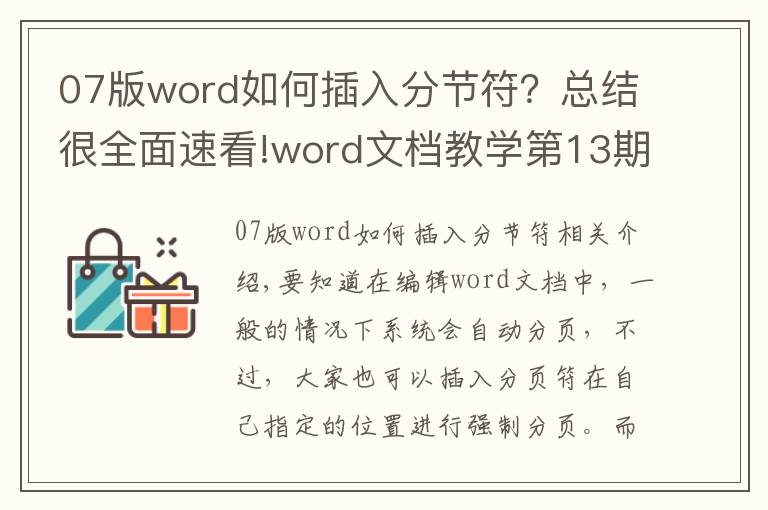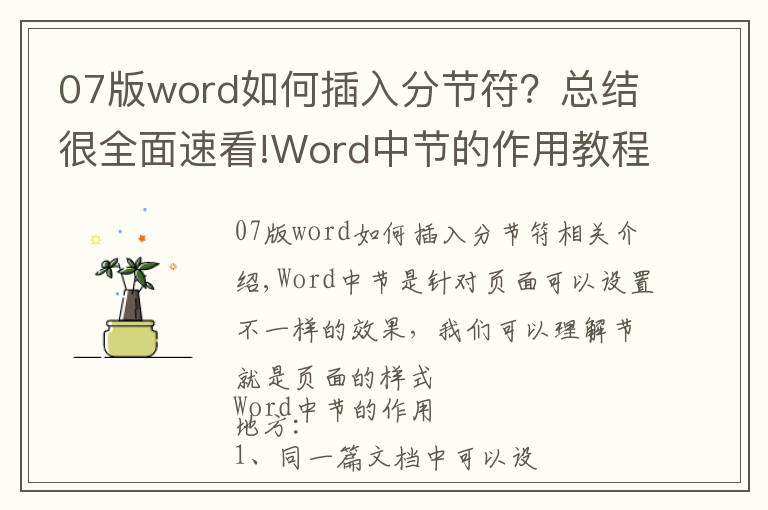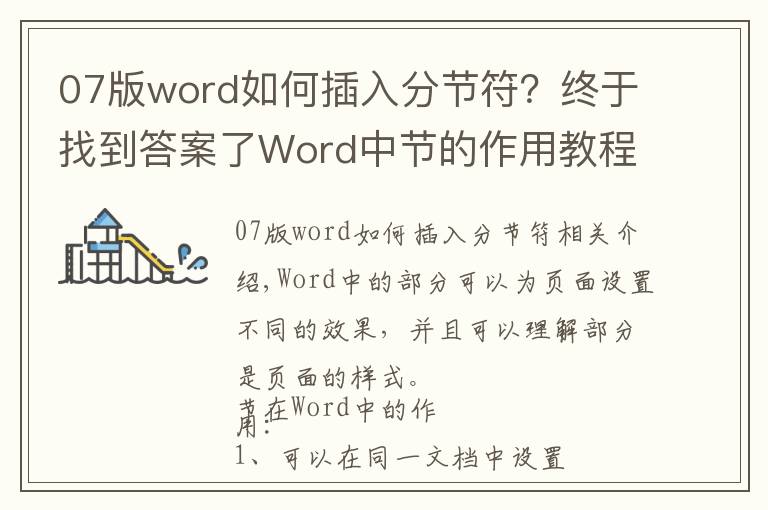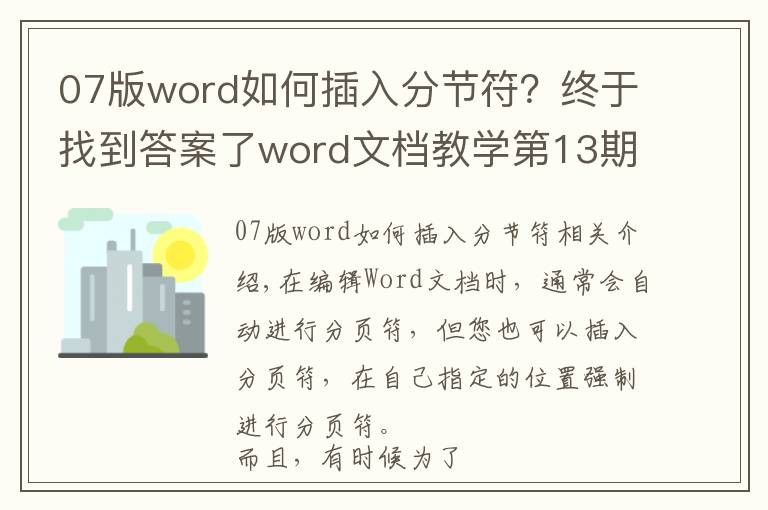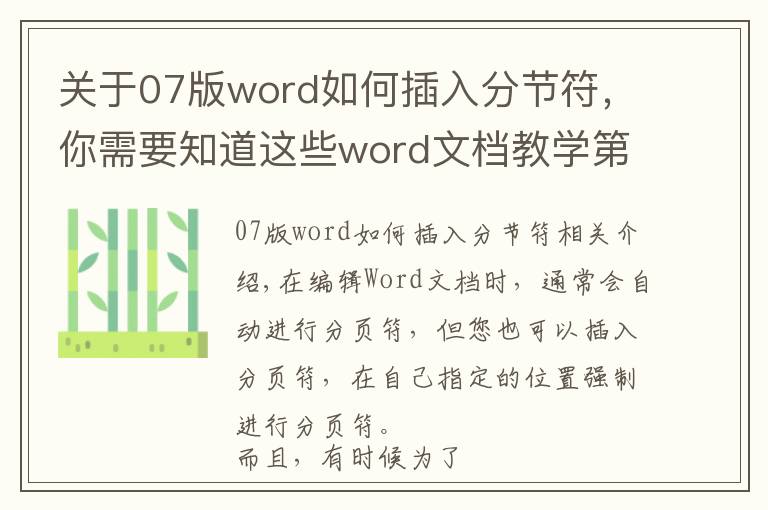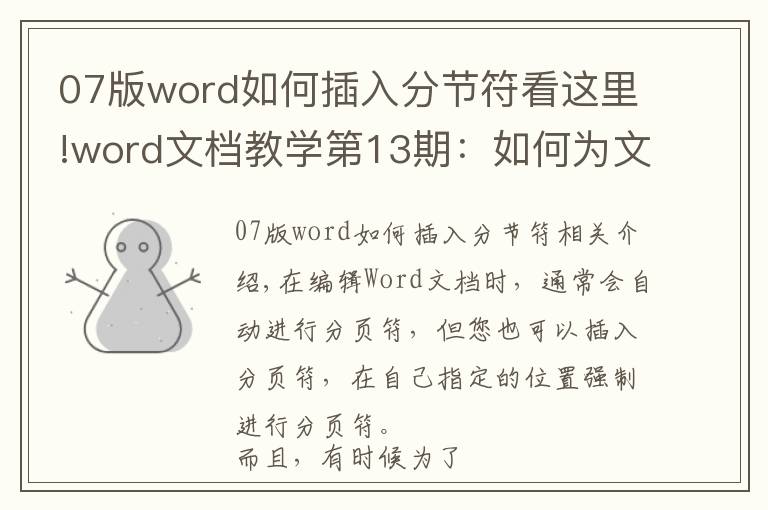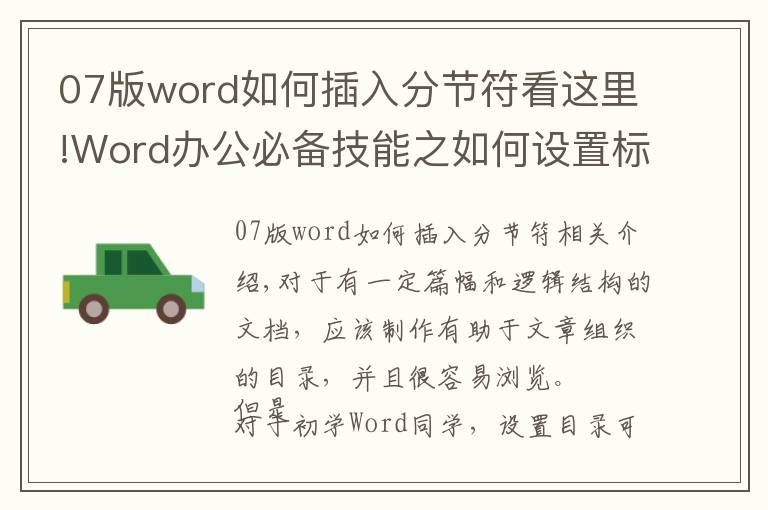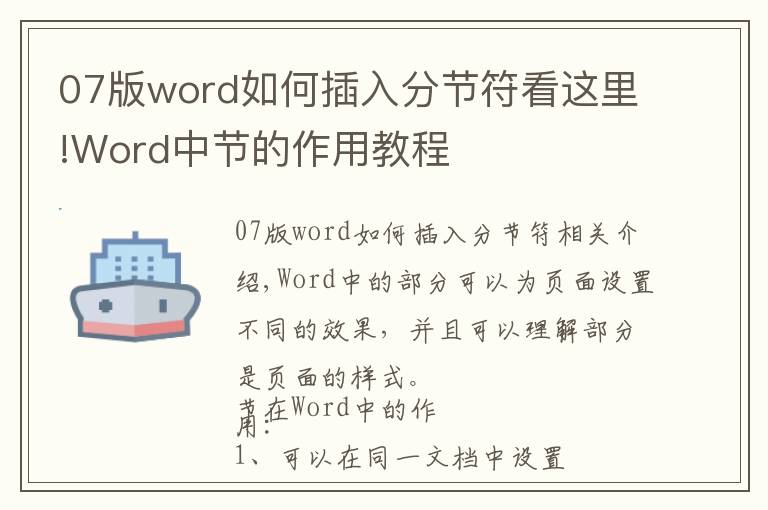Word中节是针对页面可以设置不一样的效果,我们可以理解节就是页面的样式
Word中节的作用地方:
1、同一篇文档中可以设置不同的纸张大小,方向以及页边距
2、一篇文章想使用不同的页眉页脚时,例如按章节显示页眉,就像一本书中的页眉页脚,可以按照不同章节显示
3、随心所欲控制页码的显示
在WORD中,默认情况下所有页面均处于同一节(也就是第1节),我们可以灵活设置多页是一节,也可以一页是就是一节
我们先学习一下节的显示,在WORD的状态栏上击鼠标右键选择节,就可以把节显示出来:
同一篇文档中可以设置不同的纸张大小,方向以及页边距,这样我们怎么实现呢,我们可以先新增一个页面,光标一定要注意定在要改变方向的页面上,然后通过页面布局-分隔符-分节符选择连续,连续的意思就是在光标所在位置的页面添加一个分节符
这样我们就可以直接通过页面布局中纸张方向,页边距改变即可。效果如下图所示
WORD节的第三作用,随心所欲控制页码的显示,主要针对文章带有目录(陈飞老师之前写的文章WORD多级列表与样式结合完成目录效果),很多情况下,目录所在的页面是不占页码的,正文当第一页去使用。如下图所示
我们这时间就要把目录页码中的2页变成第1页。我们看一下操作步骤:把光标定制正文的最开始,创建一个连续的分节符。最关键是下边一定要设置一下,插入—页码—设置页码格式中选择起始页码为1即可
这时间我们通过引用—更新目录即可完成效果
1.《07版word如何插入分节符?我来告诉你答案Word中节的作用教程》援引自互联网,旨在传递更多网络信息知识,仅代表作者本人观点,与本网站无关,侵删请联系页脚下方联系方式。
2.《07版word如何插入分节符?我来告诉你答案Word中节的作用教程》仅供读者参考,本网站未对该内容进行证实,对其原创性、真实性、完整性、及时性不作任何保证。
3.文章转载时请保留本站内容来源地址,https://www.lu-xu.com/gl/2196890.html